Hoe AirPlay Mirroring op iPhone en iPad in te schakelen
Met verschillende apps op iOS kun je muziek streamen envideo van een iPad of iPhone naar een HDTV via Apple TV. Maar niet elke app ondersteunt het en soms wilt u uw iDevice-scherm op een groter scherm krijgen.
Hier is een perfect voorbeeld van waarom je dat zou willenspiegelen inschakelen. We hebben onlangs de nieuwe YouTube-app voor iOS bekeken. Het ondersteunt AirPlay zodat je video's op je HDTV kunt bekijken met een Apple TV, maar je moet eerst Mirroring inschakelen. Anders wordt alleen audio van de app gestreamd en niet van de video.

De functie AirPlay Mirroring is niet op alle iOS-apparaten beschikbaar. Dit is wat je nodig hebt om alles te laten werken.
- iPhone 4S of hoger
- iPad 2 of hoger
- Apple TV 2e of 3e generatie
- Elk apparaat moet worden uitgevoerd op iOS 5.0 of hoger
Om dit in te schakelen, drukt u twee keer tweemaal op de Home-knop om de lijst met recent gebruikte apps weer te geven. Veeg dat menu van links naar rechts.
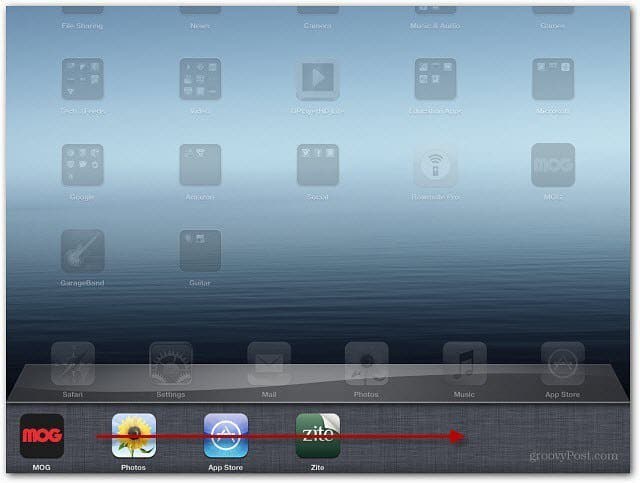
Op de iPhone moet u mogelijk een paar keer vegen om het volgende AirPlay-pictogram te zien.
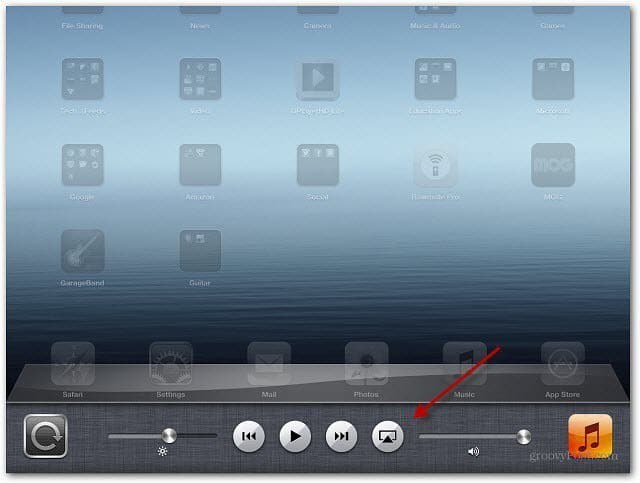
Tik op het pictogram en vervolgens op Apple TV en schakel Mirroring On in.
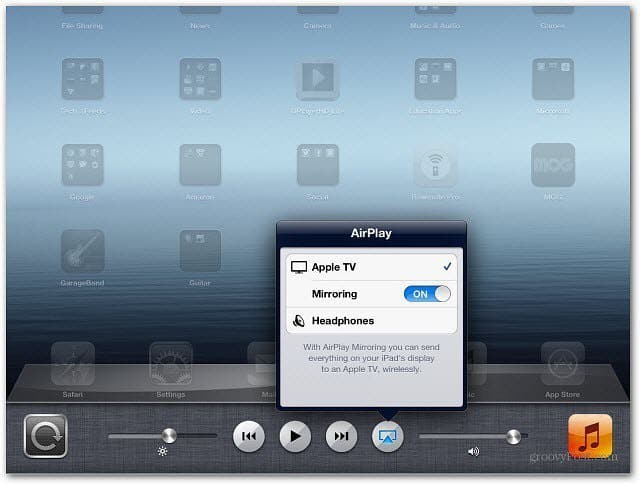
U moet er ook voor zorgen dat AirPlay is ingeschakeld op uw Apple TV. Ga naar Instellingen >> AirPlay om het in te schakelen.
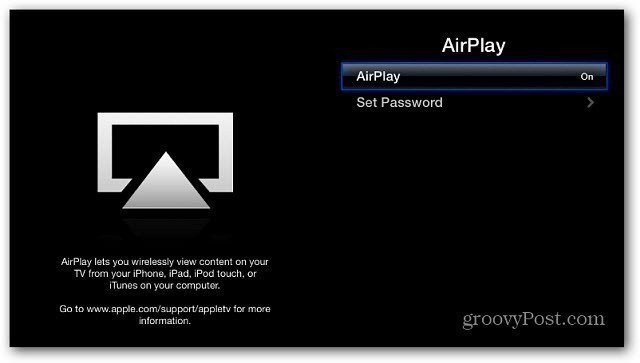
Daar ga je! Je kunt nu video bekijken vanuit de YouTube-app op je HDTV en alles wat je nog meer wilt weergeven vanaf je apparaat.
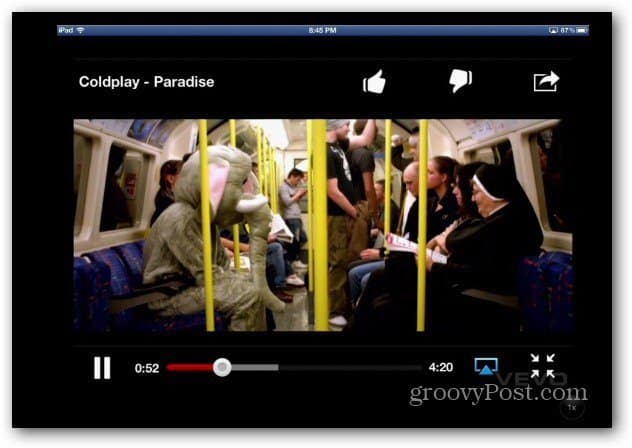
AirPlay Mirroring is een functie ingebouwd in OS X Mountain Lion - op voorwaarde dat u een Mac uit 2011 of hoger hebt. Als u de functie wilt toevoegen aan een oudere Mac of een Windows-machine, bekijk dan AirParrot.
Hier is een korte video die ik heb gemaakt met AirPlay in actie op mijn Apple TV.










laat een reactie achter